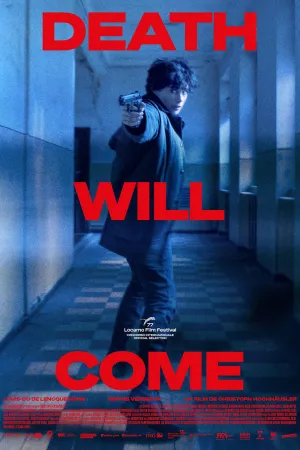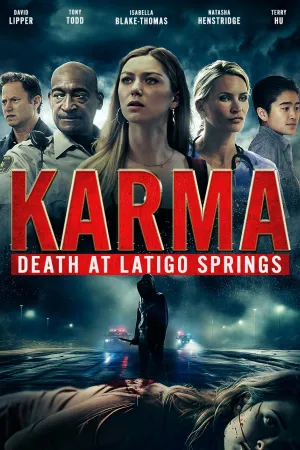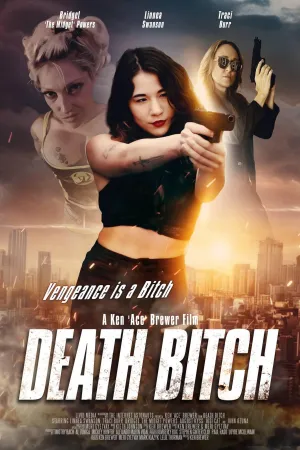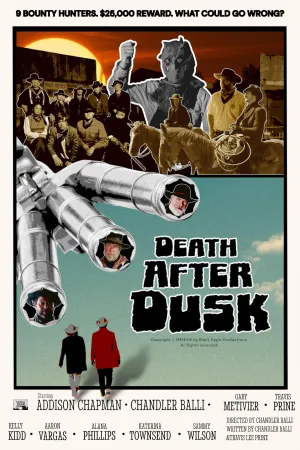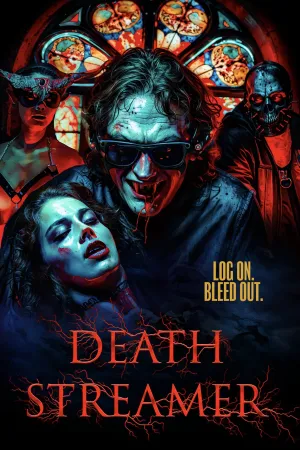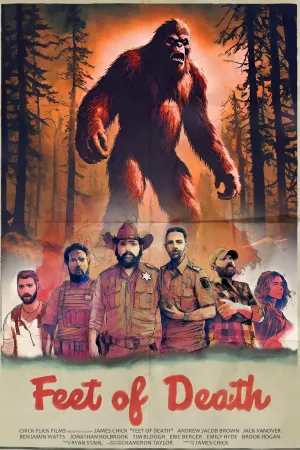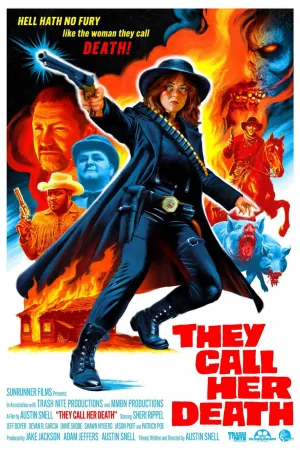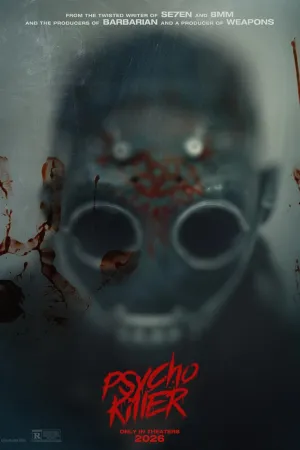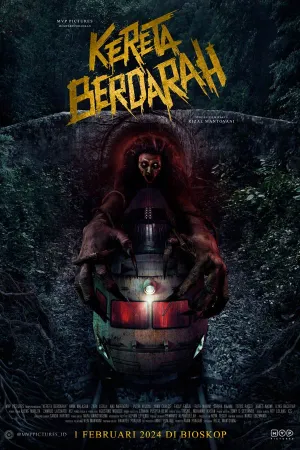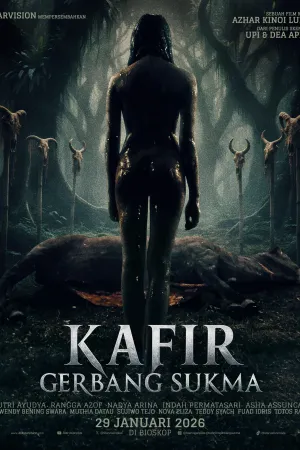Cara Live IG di Laptop: Panduan Lengkap untuk Streaming Berkualitas Profesional
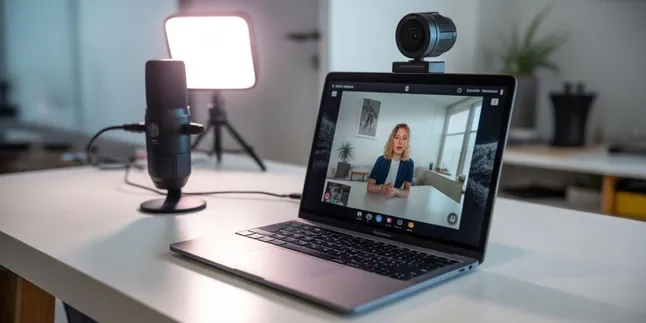
cara live ig di laptop (credit:Image by AI)
Kapanlagi.com - Melakukan siaran langsung Instagram melalui laptop membuka peluang besar untuk menghasilkan konten berkualitas profesional. Berbeda dengan streaming melalui ponsel, metode ini memungkinkan penggunaan peralatan broadcasting canggih dan software streaming khusus.
Cara live IG di laptop memberikan fleksibilitas lebih dalam mengatur visual, audio, dan interaksi dengan audiens. Layar yang lebih besar memudahkan monitoring komentar dan respons real-time dari penonton.
Menurut Panduan Keamanan Digital Pembuat Konten, penggunaan laptop untuk aktivitas digital memerlukan perhatian khusus terhadap keamanan perangkat, termasuk penggunaan password yang kuat dan sistem operasi yang selalu diperbarui untuk menghindari celah keamanan yang dapat dieksploitasi.
Advertisement
1. Pengertian dan Konsep Live Instagram di Laptop
Live Instagram di laptop merujuk pada proses melakukan siaran langsung melalui platform Instagram menggunakan perangkat komputer sebagai media utama, bukan aplikasi mobile. Konsep ini memungkinkan content creator memanfaatkan kemampuan komputasi yang lebih powerful untuk menghasilkan streaming berkualitas tinggi.
Berbeda dengan streaming ponsel yang terbatas pada fitur bawaan aplikasi, streaming laptop membuka peluang penggunaan software profesional seperti OBS Studio, Streamlabs, atau XSplit. Software ini menyediakan kontrol penuh terhadap aspek visual dan audio siaran langsung.
Metode streaming Instagram melalui laptop memungkinkan integrasi dengan peralatan broadcasting profesional seperti mixer audio, lighting setup, dan green screen. Hal ini sangat berguna bagi content creator yang ingin menghasilkan konten dengan standar produksi tinggi.
Cara live IG di laptop juga memberikan stabilitas lebih baik karena tidak bergantung pada battery life dan memiliki koneksi internet yang lebih stabil melalui ethernet. Kemampuan multitasking laptop memungkinkan streamer menjalankan aplikasi pendukung secara bersamaan.
2. Persiapan Peralatan dan Software yang Dibutuhkan
Sebelum memulai cara live IG di laptop, persiapan peralatan menjadi kunci sukses streaming berkualitas. Spesifikasi laptop minimal yang diperlukan adalah processor Intel i5 atau AMD Ryzen 5, RAM 8GB, dan kartu grafis yang mendukung hardware encoding untuk performa optimal.
- Spesifikasi Hardware Minimum: Processor dual-core 2.8GHz, RAM 4GB, dan koneksi internet stabil minimal 5 Mbps upload speed
- Peralatan Audio-Visual: Webcam eksternal resolusi 720p atau 1080p, mikrofon eksternal untuk kualitas suara jernih
- Software Streaming: OBS Studio (gratis), Streamlabs Desktop, atau XSplit Broadcaster untuk kebutuhan advanced
- Pencahayaan: Setup lighting dengan softbox atau ring light untuk hasil visual profesional
- Koneksi Internet: Bandwidth stabil dengan kecepatan upload minimal 5 Mbps untuk streaming 720p
Mengutip dari Panduan Keamanan Digital Pembuat Konten, pastikan laptop menggunakan sistem operasi legal dan selalu diperbarui untuk menghindari celah keamanan. Sistem operasi bajakan tidak dapat diperbarui sehingga rentan terhadap serangan malware yang dapat mengganggu proses streaming.
Peralatan tambahan seperti capture card diperlukan jika ingin menggunakan kamera DSLR atau mirrorless. Mixer audio eksternal dapat meningkatkan kualitas suara secara signifikan, terutama untuk streaming dengan multiple audio sources.
3. Langkah-langkah Menggunakan Instagram Live Producer Resmi

Instagram Live Producer merupakan fitur resmi yang memungkinkan streaming langsung dari desktop menggunakan software streaming. Fitur ini tersedia gratis untuk akun bisnis dan creator, namun memerlukan konversi akun dari personal ke professional terlebih dahulu.
- Akses Live Producer: Buka Instagram melalui browser desktop, klik tombol "Create" dan pilih "Live Video"
- Setup Streaming: Tambahkan judul streaming dan atur audience sesuai kebutuhan
- Dapatkan Stream Key: Instagram akan menyediakan Stream URL dan Stream Key untuk software streaming
- Konfigurasi OBS: Masukkan Stream URL dan Key ke pengaturan stream di OBS Studio
- Test Connection: Lakukan test streaming untuk memastikan koneksi stabil sebelum go live
Keunggulan menggunakan Live Producer resmi adalah stabilitas koneksi yang lebih baik dan dukungan penuh dari Instagram. Proses setup hampir sama dengan metode third-party, namun dengan tingkat keamanan dan reliabilitas yang lebih tinggi.
Cara live IG di laptop menggunakan Live Producer memberikan akses langsung ke fitur-fitur Instagram terbaru dan update otomatis sesuai kebijakan platform. Metode ini direkomendasikan untuk streaming jangka panjang dan profesional.
4. Konfigurasi OBS Studio untuk Instagram Live
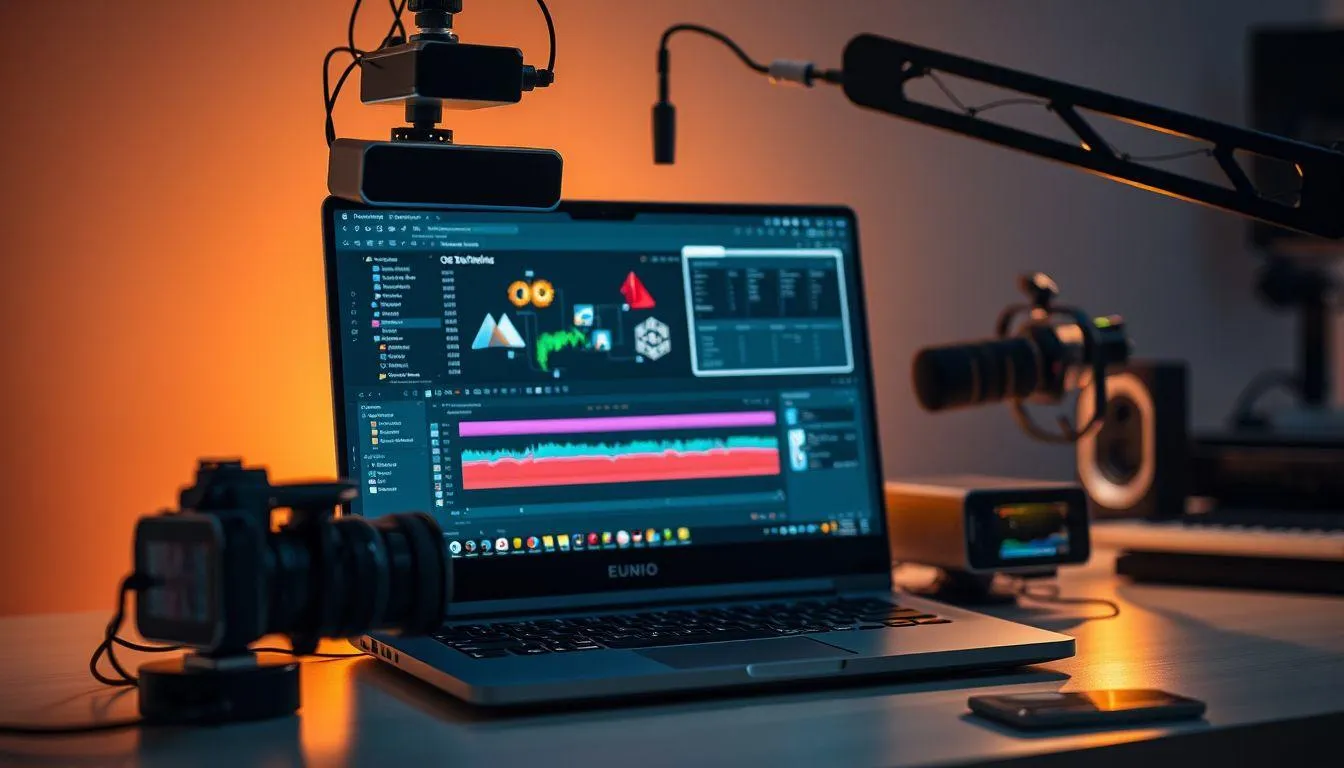
OBS Studio merupakan software streaming paling populer untuk cara live IG di laptop karena gratis dan memiliki fitur lengkap. Konfigurasi yang tepat sangat penting untuk menghasilkan streaming berkualitas optimal.
- Pengaturan Output: Set resolusi ke 720x1280 untuk format portrait Instagram atau 1280x720 untuk landscape
- Bitrate Configuration: Gunakan bitrate 2500-3500 Kbps sesuai kecepatan internet yang tersedia
- Audio Settings: Set sample rate ke 48kHz dan bitrate audio 128 Kbps untuk kualitas optimal
- Video Sources: Tambahkan webcam atau capture device sebagai sumber video utama
- Scene Setup: Buat multiple scenes untuk transisi yang smooth selama streaming
Pengaturan encoder sangat penting untuk performa streaming. Gunakan hardware encoder (NVENC untuk NVIDIA atau AMF untuk AMD) jika tersedia untuk mengurangi beban CPU. Software encoder x264 dapat digunakan jika hardware encoder tidak tersedia.
Cara live IG di laptop dengan OBS memungkinkan penggunaan fitur advanced seperti green screen, overlay graphics, dan multiple camera angles. Fitur-fitur ini memberikan nilai tambah signifikan untuk kualitas produksi streaming.
5. Optimalisasi Kualitas Streaming dan Audio

Kualitas streaming Instagram melalui laptop sangat bergantung pada optimalisasi berbagai parameter teknis. Pengaturan yang tepat dapat membuat perbedaan signifikan dalam pengalaman viewing audiens.
- Bitrate Optimization: Gunakan 80% dari total bandwidth upload untuk menghindari buffering dan dropped frames
- Resolution Settings: 720p memberikan balance terbaik antara kualitas dan stabilitas untuk Instagram Live
- Frame Rate: Gunakan 30fps untuk streaming stabil, 60fps hanya jika bandwidth sangat memadai
- Audio Quality: Gunakan mikrofon eksternal dan lakukan noise reduction untuk menghilangkan background noise
- Lighting Setup: Posisikan key light di depan subjek dengan sudut 45 derajat untuk hasil optimal
Stabilitas koneksi internet dapat ditingkatkan dengan menggunakan koneksi ethernet langsung ke router daripada WiFi. Tutup aplikasi yang tidak perlu untuk mengoptimalkan penggunaan CPU dan RAM selama streaming.
Monitor temperature laptop selama streaming untuk menghindari thermal throttling yang dapat mempengaruhi performa. Cara live IG di laptop memerlukan manajemen resource yang baik untuk hasil maksimal.
6. Troubleshooting dan Tips Sukses Streaming

Masalah teknis sering terjadi dalam streaming, namun sebagian besar dapat diatasi dengan troubleshooting yang tepat. Persiapan yang matang dapat mencegah masalah umum yang mengganggu siaran langsung.
- Dropped Frames: Kurangi bitrate atau resolusi output jika terjadi lag video atau dropped frames
- Audio Desync: Atur audio delay di software streaming untuk sinkronisasi yang tepat
- Stream Key Issues: Generate stream key baru setiap sesi streaming untuk menghindari konflik
- CPU Overload: Tutup aplikasi lain dan gunakan hardware encoder untuk mengurangi beban CPU
- Connection Problems: Periksa firewall settings yang mungkin memblokir koneksi streaming
Tips sukses untuk cara live IG di laptop meliputi persiapan konten yang matang, interaksi aktif dengan audiens, dan konsistensi jadwal streaming. Promosikan jadwal live di media sosial lain untuk meningkatkan viewership.
Backup plan sangat penting dalam streaming profesional. Siapkan koneksi internet cadangan, peralatan backup, dan rencana konten alternatif jika terjadi masalah teknis selama siaran langsung.
7. FAQ (Frequently Asked Questions)

Apakah bisa live IG di laptop tanpa software tambahan?
Tidak bisa. Instagram web tidak menyediakan fitur live streaming langsung, sehingga memerlukan software streaming pihak ketiga seperti OBS Studio atau Streamlabs untuk menghubungkan laptop dengan server Instagram Live.
Berapa kecepatan internet minimum untuk live streaming Instagram?
Kecepatan upload minimum 5 Mbps diperlukan untuk streaming 720p yang stabil. Untuk kualitas optimal, disarankan memiliki bandwidth upload 10 Mbps atau lebih untuk menghindari buffering dan dropped frames.
Bisakah menggunakan kamera DSLR untuk live IG di laptop?
Ya, bisa menggunakan kamera DSLR atau mirrorless dengan bantuan capture card atau software seperti Canon EOS Webcam Utility. Ini memberikan kualitas video yang jauh lebih baik dibandingkan webcam biasa.
Bagaimana cara menampilkan komentar penonton di layar streaming?
Gunakan fitur "Browser Source" di OBS Studio dengan URL chat Instagram atau aplikasi third-party seperti Restream Chat untuk menampilkan komentar real-time di overlay streaming.
Apakah ada batasan durasi untuk live streaming Instagram dari laptop?
Sama seperti streaming dari mobile, batas durasi live Instagram adalah 4 jam per sesi. Setelah itu, Anda perlu memulai sesi streaming baru jika ingin melanjutkan siaran.
Bagaimana cara backup streaming jika koneksi internet bermasalah?
Siapkan koneksi internet cadangan seperti mobile hotspot, gunakan fitur "Auto-Reconnect" di OBS, dan pertimbangkan streaming ke multiple platforms secara bersamaan sebagai backup plan.
Apakah streaming dari laptop menggunakan lebih banyak data internet?
Penggunaan data bergantung pada bitrate yang diset, bukan perangkat yang digunakan. Streaming 720p dengan bitrate 3000 Kbps akan menggunakan sekitar 1.35 GB data per jam, sama baik dari laptop maupun mobile.
Yuk, baca artikel seputar panduan dan cara menarik lainnya di Kapanlagi.com. Kalau bukan sekarang, KapanLagi?
Yuk! Baca Lainnya
- 5 Cara Cek Kuota Smartfren Terbaru 2024, Simak Panduan Lengkapnya
- 5 Cara Cek Nomor Smartfren Masih Aktif atau Tidak, Penting Dilakukan Terutama Jika Sudah Jarang Isi Pulsa
- 6 Cara Cek Masa Aktif Kartu Smartfren dengan Mudah, Bisa Dilakukan dalam Hitungan Menit
- 6 Cara Memisahkan File PDF dengan Mudah dan Praktis, Bisa Dilakukan Secara Online
- 4 Cara Ubah File PDF ke Words di HP dengan Mudah, Bisa Dilakukan Tanpa Aplikasi Tambahan
(kpl/vna)
Advertisement
-
Teen - Fashion Kasual Celana Jeans Ala Anak Skena: Pilihan Straight sampai Baggy yang Wajib Dicoba